
Пингирайте вашата мрежа от iPhone
Как да пингувате вашата мрежа от iPhone. Пингът е основен инструмент, който ИТ специалистите използват, за да тестват присъствието на други устройства в мрежата. ICMP пакет информация се изпраща в мрежата до конкретен IP адрес или може би цяла подмрежа от IP адреси - и след това устройството отговаря, за да стане известно в мрежата. Обикновено ИТ човек или мрежов администратор би трябвало да има компютър, за да направи това, но сега, когато настъпи ерата, в която мобилните телефони са просто малки компютри и са напълно способни да осъществяват достъп до мрежи - тези видове мрежови тестове вече могат да се правят направо от телефони.
Етап 1
Уверете се, че вашият iPhone е свързан към мрежата, която искате да сканирате чрез WiFi.
Видео на деня
Стъпка 2
Отидете в App Store на вашия iPhone и изтеглете приложението "Network Ping Lite". Към момента на писане това е безплатно приложение.
Стъпка 3
Отворете приложението и ще видите четири избора: Ping, Ping Subnet Traceroute и Telnet. За тази статия ще се съсредоточим върху функциите, свързани с ping.
Стъпка 4
Изберете „Ping“, за да изпратите пинг на конкретно устройство.
Стъпка 5
Въведете DNS името (google.com) или IP адреса на конкретното устройство, на което искате да пингувате и натиснете „Старт“. Вашият iPhone вече ще изпрати четири ICMP пакета и ще ви каже резултата в „Изход“ раздел. * Забележка: Можете да правите непрекъснат пинг, като завъртите превключвателя „Ping Forever“ в долната част.
Стъпка 6
Изберете иконата "Ping Subnet", за да изпратите ping на цяла подмрежа.
Стъпка 7
По подразбиране приложението трябва да вземе подмрежата, в която вашият iPhone вече е включен. Можете да го промените, за да проверите различна подмрежа или диапазон от IP адреси. (Забележка: Може да проверява само мрежови подмрежи от клас C.) Можете да регулирате "Ping Delay", което е времето, през което приложението ще изчака отговор от устройството, преди да обяви, че е неуспешно.
Стъпка 8
Натиснете "Старт" и сканирането ще започне. Ще видите таблица с всички възможни IP адреси от клас C за тази подмрежа и приложението ще промени цвета на всеки, докато сканира, за да ви уведоми кои са отговорили. Черно = без отговор. Зелено = получен отговор. Жълто = последната заявка неуспешна. Червено = спря да дава отговор. Сканирането ще отнеме няколко минути, така че бъдете търпеливи.
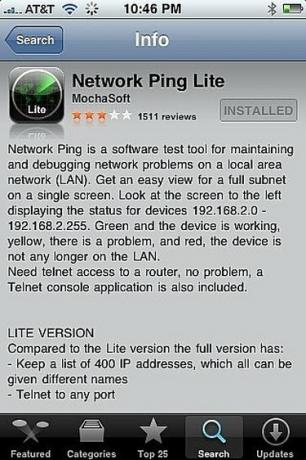


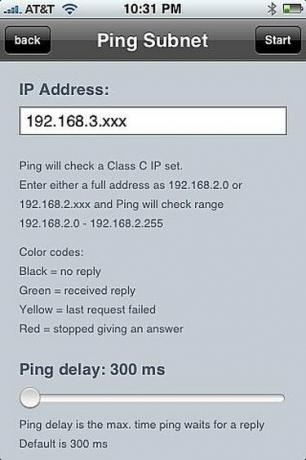

Неща, от които се нуждаете
iPhone
Приложение "Network Ping Lite".
WiFi връзка към вашата мрежа




